Qu'est-ce que le centre de messagerie Chrominio ?
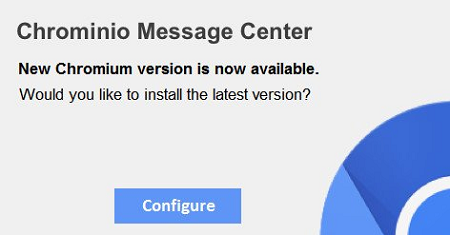
Si une boîte de dialogue « Centre de messages Chrominio » apparaît régulièrement sur votre ordinateur pour vous indiquer que « La nouvelle version de Chromium est maintenant disponible. Souhaitez-vous installer la dernière version ?", la cause en est un logiciel malveillant qui essaie de vous faire installer une version personnalisée du navigateur Chromium et éventuellement d'autres logiciels suspects.
Chromium lui-même est un projet de navigateur open source dirigé par les développeurs de Google sur lequel de nombreux navigateurs sont basés aujourd'hui (Chrome, Opera, Vivaldi, etc.). Les cybercriminels, cependant, aiment distribuer leurs propres versions de Chromium avec des composants de logiciels publicitaires ou de logiciels malveillants intégrés.
Ce guide de suppression essaiera de vous aider à désinstaller les logiciels malveillants et à arrêter les fenêtres contextuelles du Centre de messages Chrominio.
Comment supprimer le centre de messages Chrominio
Vous pouvez essayer d'arrêter les fenêtres contextuelles de Chrominio Message Center en exécutant un programme anti-malware. SpyHunter est une puissante solution anti-malware qui vous protège contre les malwares, les spywares, les ransomwares et autres types de menaces Internet. SpyHunter est disponible pour les appareils Windows et macOS.
Autre logiciel capable de se débarrasser de Chrominio Message Center :
Norton (Windows, macOS, iOS, Androïd) Le lien peut ne pas fonctionner correctement si votre pays fait actuellement l'objet de sanctions.
Malwarebytes (Windows)
Vous pouvez également essayer de supprimer Chrominio Message Center à la main en suivant les instructions suivantes.
Supprimer le centre de messages Chrominio des programmes et fonctionnalités :
Cliquez sur Programmes et fonctionnalités, désinstallez les programmes suspects, les programmes dont vous ne vous souvenez pas ou les programmes que vous avez installés juste avant que Chrominio Message Center n'apparaisse sur votre ordinateur pour la première fois. Lorsque vous n'êtes pas sûr qu'un programme soit sûr, recherchez la réponse sur Internet.
Windows XP:
- Cliquez Accueil.
- Dans le menu Démarrer, sélectionnez Paramètres => Panneau de configuration.
- Trouvez et cliquez Ajouter ou supprimer des programmes.
- Recherchez Chrominio Message Center dans la liste. Si vous trouvez l'application, mettez-la en surbrillance.
- Cliquez Effacer.
Windows Vista:
- Cliquez Accueil.
- Dans le menu Démarrer, sélectionnez Panneau de configuration.
- Trouvez et cliquez Désinstaller un programme.
- Recherchez Chrominio Message Center dans la liste. Si vous trouvez l'application, mettez-la en surbrillance.
- Cliquez Désinstaller.
Fenêtres 7:
- Cliquez Accueil.
- Dans le menu Démarrer, sélectionnez Panneau de configuration.
- Rechercher et sélectionner Programmes et fonctionnalités or Désinstaller un programme.
- Recherchez Chrominio Message Center dans la liste. Si vous trouvez l'application, mettez-la en surbrillance.
- Cliquez Désinstaller.
Windows 8 / Windows 8.1 :
- Maintenez la touche enfoncée Windows key
 et frapper X clé.
et frapper X clé. - Sélectionnez Programmes et fonctionnalités dans le menu.
- Recherchez Chrominio Message Center dans la liste. Si vous trouvez l'application, mettez-la en surbrillance.
- Cliquez Désinstaller.
Fenêtres 10:
- Maintenez la touche enfoncée Windows key
 et frapper X clé.
et frapper X clé. - Sélectionnez Programmes et fonctionnalités dans le menu.
- Recherchez Chrominio Message Center dans la liste. Si vous trouvez l'application, mettez-la en surbrillance.
- Cliquez Désinstaller.
Supprimer les programmes malveillants de l'explorateur de fichiers :
Cette étape est destinée aux utilisateurs d'ordinateurs expérimentés. Vous pourriez accidentellement supprimer quelque chose que vous n'étiez pas censé supprimer.
Parfois, les programmes malveillants n'apparaissent pas dans Programmes et fonctionnalités. Vérifiez aussi % ProgramFiles%, % ProgramFiles (x86)%, et particulièrement %Données d'application% ainsi que % LocalAppData% (ce sont des raccourcis ; saisissez-les ou copiez-les et collez-les dans la barre d'adresse de Explorateur de fichiers). Si vous trouvez des dossiers avec des noms inconnus, voyez ce qu'ils contiennent, recherchez ces noms sur Google pour savoir s'ils appartiennent à des programmes légitimes. Supprimez ceux qui sont évidemment associés à des logiciels malveillants. Si vous n'êtes pas sûr, sauvegardez-les avant de les supprimer (copiez-les dans un autre emplacement, par exemple sur une clé USB).
Comment protéger votre PC contre Chrominio Message Center Virus et autres logiciels publicitaires :
- Obtenez un puissant logiciel anti-malware, capable de détecter et d'éliminer les PUP. Avoir plusieurs scanners à la demande serait également une bonne idée.
- Gardez le pare-feu Windows activé ou obtenez-en un tiers.
- Gardez votre système d'exploitation, vos navigateurs et vos utilitaires de sécurité à jour. Les créateurs de logiciels malveillants trouvent de nouvelles vulnérabilités de navigateur et de système d'exploitation à exploiter à tout moment. Les auteurs de logiciels, à leur tour, publient des correctifs et des mises à jour pour éliminer les vulnérabilités connues et réduire les risques de pénétration de logiciels malveillants. Les bases de données de signatures du programme antivirus sont mises à jour chaque jour et encore plus souvent pour inclure de nouvelles signatures de virus.
- Ajustez les paramètres de votre navigateur pour bloquer les pop-ups et pour charger les plug-ins uniquement lorsque vous cliquez dessus.
- Téléchargez et utilisez Adblock, Adblock Plus, uBlock Origin ou l'une des extensions similaires dignes de confiance pour bloquer les publicités de tiers sur les sites Web.
- Ne vous contentez pas de cliquer sur n'importe quel lien que vous voyez lorsque vous naviguez sur le Web. Cela s'applique en particulier aux liens dans les commentaires, sur les forums ou dans les messageries instantanées. Assez souvent, ce sont des liens de spam. Parfois, ils sont utilisés pour augmenter le trafic des sites Web, mais assez souvent, ils vous amèneront sur des pages qui tenteront d'exécuter un code malveillant et d'infecter votre ordinateur.
- Ne téléchargez pas de logiciels à partir de sites Web non vérifiés. Vous pouvez facilement télécharger un cheval de Troie (malware qui prétend être une application utile) ; ou certains programmes indésirables pourraient être installés avec l'application.
- Lors de l'installation d'un logiciel gratuit ou d'un partagiciel, soyez raisonnable et ne vous précipitez pas dans le processus. Choisissez le mode d'installation personnalisé ou avancé, recherchez les cases à cocher qui vous demandent l'autorisation d'installer des applications tierces et décochez-les, lisez le contrat de licence utilisateur final pour vous assurer que rien d'autre ne sera installé. Vous pouvez bien sûr faire des exceptions pour les applications que vous connaissez et auxquelles vous faites confiance. S'il n'est pas possible de refuser l'installation de programmes indésirables, nous vous conseillons d'annuler complètement l'installation.